Как сохранить или экспортировать проекты Premiere Pro в MP4
Если вы часто редактируете видео в Premiere Pro, но при сохранении файлов в стандартном формате видео возникают проблемы, эта статья решит проблему. Вот как вы можете сохранять или экспортировать проекты Premiere Pro в MP4, чтобы вы могли без проблем делиться ими где угодно или загружать на YouTube.

Premiere Pro — один из лучших профессиональных инструментов для редактирования видео, который можно использовать для любых целей. Он предлагает почти все функции, которые вы можете придумать или пожелать в программном обеспечении для редактирования видео. Если вам нужно выполнить базовые операции, такие как обрезка, вырезка и т. Д., Или добавить различные эффекты, изменить цветовую градацию, стабилизировать шаткие видеоматериалы и т. Д., Вы можете сделать все с помощью Premiere Pro.
Создать новый проект довольно просто. Однако, если вы новичок, у вас могут возникнуть проблемы при сохранении отредактированного файла на свой компьютер. Это несложно, но довольно сложно, поскольку Premiere Pro предлагает множество вариантов, позволяющих максимально эффективно использовать отснятый материал. Из AVI или MP4 вы можете сохранять любые проекты Premiere Pro в любом формате. Однако, если вы не знакомы с процессом, это пошаговое руководство поможет вам выполнить работу.
Программы для Windows, мобильные приложения, игры - ВСЁ БЕСПЛАТНО, в нашем закрытом телеграмм канале - Подписывайтесь:)
Как сохранить или экспортировать проекты Premiere Pro в MP4
Чтобы сохранить или экспортировать проекты Premiere Pro в MP4, выполните следующие действия:
- Закончите редактирование.
- Щелкните Файл в верхней строке меню.
- Выберите опцию Экспорт.
- Выберите опцию Media.
- Разверните список Формат и выберите 264.
- Щелкните имя вывода и введите имя и путь.
- Щелкните кнопку Экспорт.
Чтобы узнать больше об этих шагах, продолжайте читать.
Для начала вам нужно открыть приложение Adobe Premiere Pro и сначала завершить редактирование, чтобы у вас был проект для экспорта. Затем щелкните файл в верхней строке меню, выберите параметр «Экспорт» и выберите параметр «Медиа» из списка.
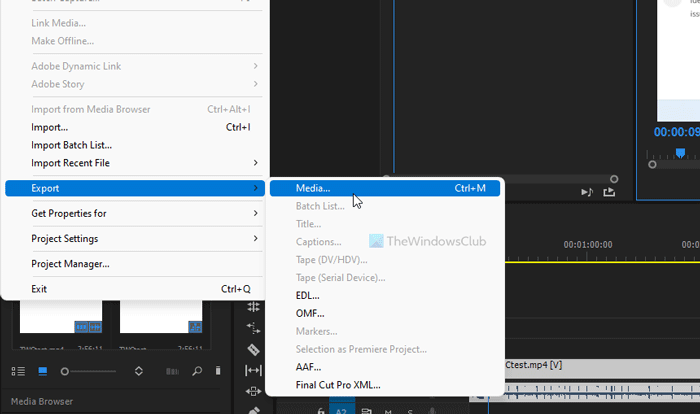
Он открывает Настройки экспорта панель на вашем экране. Для вашей информации вы можете нажать Ctrl + M, чтобы открыть ту же панель.
После открытия разверните меню «Формат» и выберите H.264 из раскрывающегося списка.

Затем нажмите на выходное имя и выберите имя для вашего файла и место, где вы хотите его сохранить.
После этого нажмите кнопку «Экспорт».
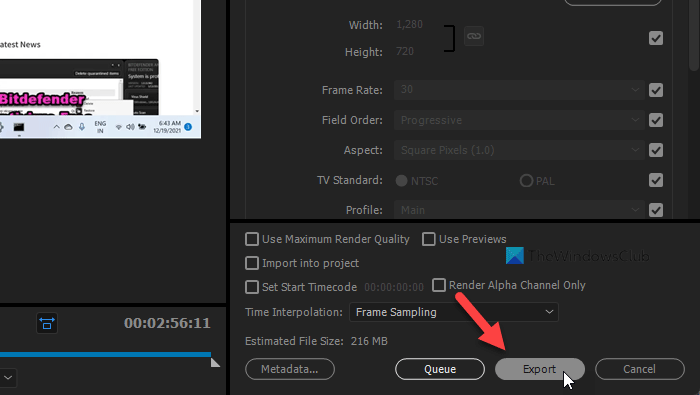
В зависимости от вашего файла экспорт проекта Premiere Pro в MP4 занимает несколько минут. К вашему сведению, вы можете использовать тот же метод практически для любой текущей версии Adobe Premiere Pro. Независимо от того, используете ли вы его на компьютере Mac или Windows, действия остаются прежними.
Как экспортировать Premiere Pro в MP4 без потери качества?
Можно экспортировать проект Premiere Pro в MP4 без потери качества в Windows и Mac. Для этого вам необходимо использовать вариант H.264 или H.264 Blu-ray. Чтобы получить это, вам нужно открыть Настройки экспорта панель нажатием Ctrl + M после того, как вы закончите редактирование. После этого нажмите кнопку Экспорт кнопку, чтобы сохранить файл без потери качества кадра.
Можно ли экспортировать проект Premiere Pro?
Да, можно без проблем экспортировать проект Premiere Pro на ваш компьютер. Лучше всего то, что это приложение предлагает несколько форматов, в которые вы можете экспортировать. Например, вы можете использовать H.264, MPEG4 и т. Д. Все эти параметры включены в Настройки экспорта панель, которую вы можете найти, перейдя на Файл> Экспорт> Медиа.
В каком формате лучше всего экспортировать видео из Premiere Pro?
MP4 — лучший формат для экспорта видео из Premiere Pro. MP4 — это стандартный формат, совместимый практически с любым устройством, включая мобильные устройства и компьютеры. Если вам нужно отправить его через WhatsApp или загрузить на YouTube, вы можете использовать этот формат для всего.
Это все! Надеюсь, это руководство помогло вам экспортировать проект Premiere Pro в MP4.
Читайте: Как преобразовать презентацию PowerPoint в видео.

Программы для Windows, мобильные приложения, игры - ВСЁ БЕСПЛАТНО, в нашем закрытом телеграмм канале - Подписывайтесь:)